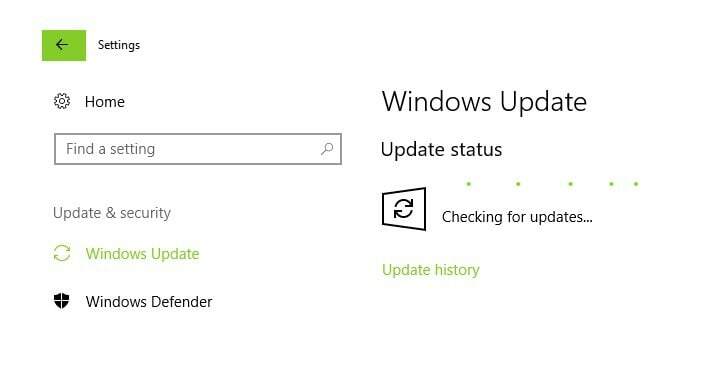
Ta programska oprema bo zagotovila, da bodo vaši gonilniki delovali in vas tako varovala pred pogostimi napakami računalnika in okvaro strojne opreme. Preverite vse svoje voznike zdaj v treh preprostih korakih:
- Prenesite DriverFix (preverjena datoteka za prenos).
- Kliknite Zaženite optično branje najti vse problematične gonilnike.
- Kliknite Posodobi gonilnike da dobite nove različice in se izognete sistemskim okvaram.
- DriverFix je prenesel 0 bralci ta mesec.
Microsoft redno izdaja posodobitve, da bi odpravil napake, dodal nove funkcije ali preprosto naredil Windows 10 sistem bolj stabilen.
Zato je priporočljiva uporaba vseh teh posodobitev, še posebej, če želite zaščititi vse napadi zlonamerne programske opreme.
Kakorkoli že, na papirju je vse videti dobro, a kaj storiti, ko samega postopka posodobitve ni mogoče zaključiti?
Če ste nedavno poskušali najti in uporabiti določene popravke za posodobitve v napravi s sistemom Windows 10, vendar zaradi Koda napake 0x80244022, ste na pravem mestu.
Ta vadnica vam bo pomagala popravite motor za posodobitve.
Oglejte si ta orodja za hitro odpravljanje težav s posodobitvijo sistema Windows!
Napaka pri posodobitvi sistema Windows 0x80244022: Zakaj se pojavi?
Koda napake 0x80244022 je povezana s posebno težavo s posodobitvijo programske opreme in je prikazana, ko se sredi postopka posodobitve pojavi težava s povezavo.
Če se prikaže ta napaka, se ne smete prestrašiti - s sistemom Windows 10 ni nič narobe in običajno je težavo mogoče enostavno odpraviti.
Opomba: koda napake ne opisuje sistemske težave, temveč prekinjena povezava med vašo napravo in Microsoftovimi strežniki.
Obnašanje te sistemske napake je naslednje: odločili ste se preveriti posodobitve in zagnali funkcijo Windows 10 Update.
Nekje se postopek prekine in dobite to sporočilo:Pri namestitvi posodobitev je prišlo do težav, vendar bomo poskusili znova pozneje. Če to še naprej vidite in želite po spletu poiskati informacije ali se obrniti na podporo, vam bo to morda pomagalo: (0x80244022)’.
Če trenutno poskušate najti popolno rešitev za to okvaro, poskusite tudi spodaj naštete rešitve za odpravljanje težav.
Kako popraviti kodo napake posodobitve sistema Windows 0x80244022
Uporabite orodje za odpravljanje težav s sistemom Windows Update
Kot ponavadi poskuša Microsoft ponuditi pravo programsko opremo, da vas vodi skozi različne načine odpravljanja težav.
No, v tem primeru bi morali razpravljati o Orodje za odpravljanje težav s sistemom Windows Update ki je orodje, ki bo po zagonu računalnik pregledalo glede določenih napak.
Če najdete kakršne koli težave, bo to uradno orodje za odpravljanje težav samodejno odpravilo vse napake. Na strani z nastavitvami lahko zaženete orodje za odpravljanje težav s sistemom Windows Update.
- Pojdite v Nastavitve> Posodobitev> izberite Odpravljanje težav
- Pojdite na ‘Vstani in zaženi’> izberite Windows Update.
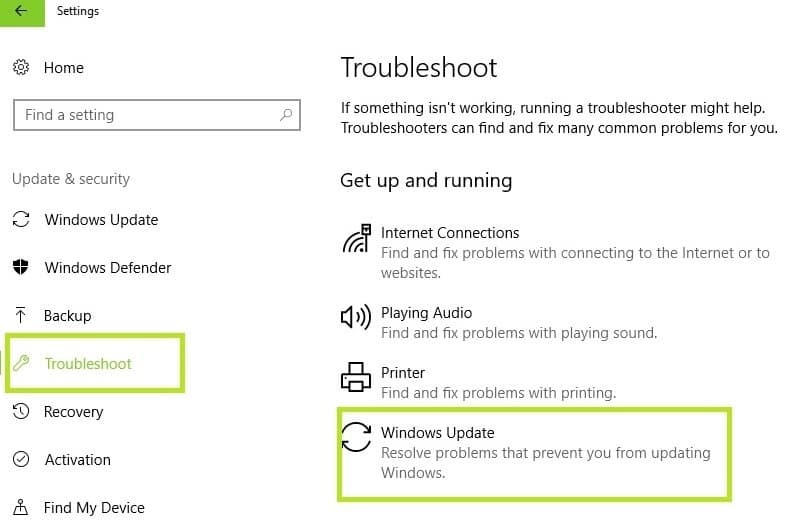
Niste ljubitelj orodja za odpravljanje težav s sistemom Windows? Izberite eno od teh orodij za odpravljanje težav!
Znova zaženite računalnik
V večini primerov Posodobitev sistema Windows koda napake 0x80244022 označuje preobremenjeno storitev.
Če poskusite hkrati uporabiti različne posodobitvene datoteke ali če je strežnik zaseden, lahko pride do te težave s posodobitvijo.
Med prvimi rešitvami, ki jih je treba uporabiti, bi morali vključiti tudi ponovni zagon. Na ta način lahko sprožite operacijo čistega skeniranja, ki bi lahko tokrat celo delovala.
Preverite datum in uro
To je še ena rešitev, ki je večina od nas morda ne bo upoštevala - razlog je lahko v njeni preprostosti.
Če pa datum in čas nista pravilno nastavljena, posodobitev ni mogoče namestiti v računalnik (to je privzeti varnostni ukrep v sistemu Windows 10).
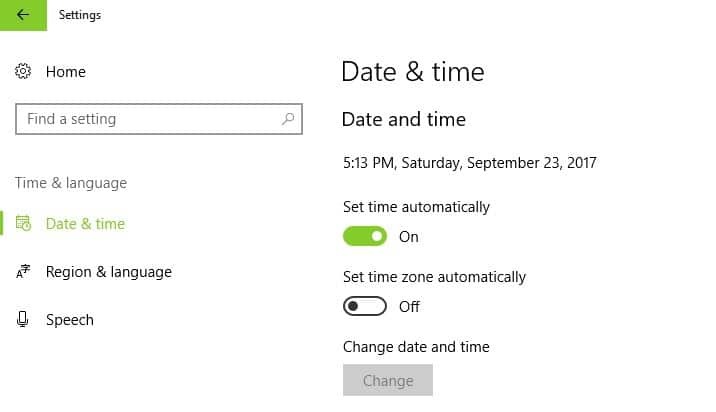
Bistvo je, da morate te sistemske nastavitve prilagoditi, preden znova uporabite zaporedje posodobitev.
Posodobitve namestite ročno
To je precej zapletena operacija - ne zato, ker je zapletena ali kaj podobnega, ampak zato, ker je zamudna.
Kakor koli že, če imate dovolj časa, da poskušate prenesti okvaro napake posodobitve sistema Windows 0x80244022, poskusite ročno namestiti posodobitvene pakete.
Najprej si morate zapisati številko različice za vsako posodobitveno datoteko - dostopite do zgodovine posodobitev in poiščite najnovejše Windows 10 KB; nato zapišite številke KB.
Končno, dostop do uradnega Katalog posodobitev za Microsoft in poiščite prej zapisane kode KB. Prenesite vsak paket posodobitev in ga ročno namestite v napravo Windows 10.
Katera je najnovejša različica sistema Windows 10? Ugotovite iz našega nenehno posodobljenega članka!
Popravite sistemske napake, ki povzročajo težave s sistemom Windows Update
Kot običajno, če manjkajo sistemske datoteke ali če se je med drugimi procesi kaj poškodovalo, ne boste mogli prejemati in uporabljati nadaljnjih posodobitev.
Torej, zaženite namenski ukaz za odpravljanje težav.
- Najprej morate zagnati povišan ukazni poziv: z desno miškino tipko kliknite ikono Windows Start in izberite Ukazni poziv (Skrbnik).

- Prvi ukaz, ki ga je treba tukaj izvesti, je DISM.exe / Online / Cleanup-image / Restorehealth.
- Pritisnite Enter in počakajte, da se postopek zažene.
- Nato vnesite in izvedite sfc / scannow.

- Takoj ko se to orodje za odpravljanje težav konča, znova zaženite postopek posodobitve.
Zgornje smernice bi morale pojasniti, zakaj pride do napake pri posodobitvi sistema Windows 0x80244022. Tudi rešitve, navedene v tej vadnici, bi morale odpraviti to napako, zato upamo, da lahko zdaj posodobite svojo napravo Windows 10.
POVEZANE ZGODBE ZA OGLAŠEVANJE:
- Težave s sistemom Windows Update po namestitvi programa Windows 10 Creators Update [Popravi]
- Popravek: napaka posodobitve sistema Windows 10 0x80070652
- Posodobitev sistema Windows 10 KB4038788 odpravlja vrsto težav in napak

![Popravek: Napaka KernelBase.dll v Windows 11, 10 [REŠENO]](/f/7e2a2844befbf8e126b3a68acdaa8f46.png?width=300&height=460)
